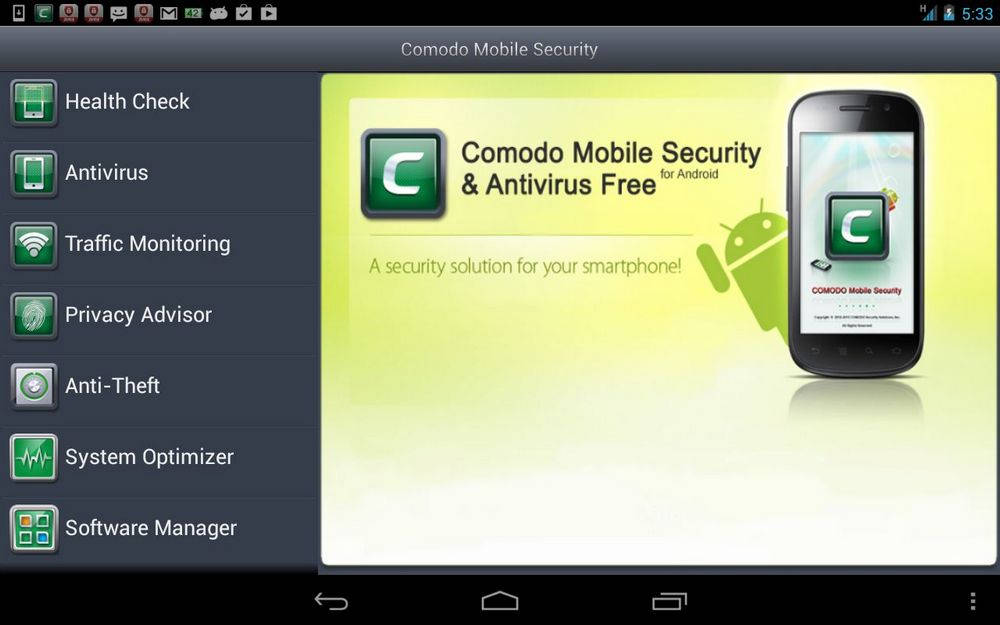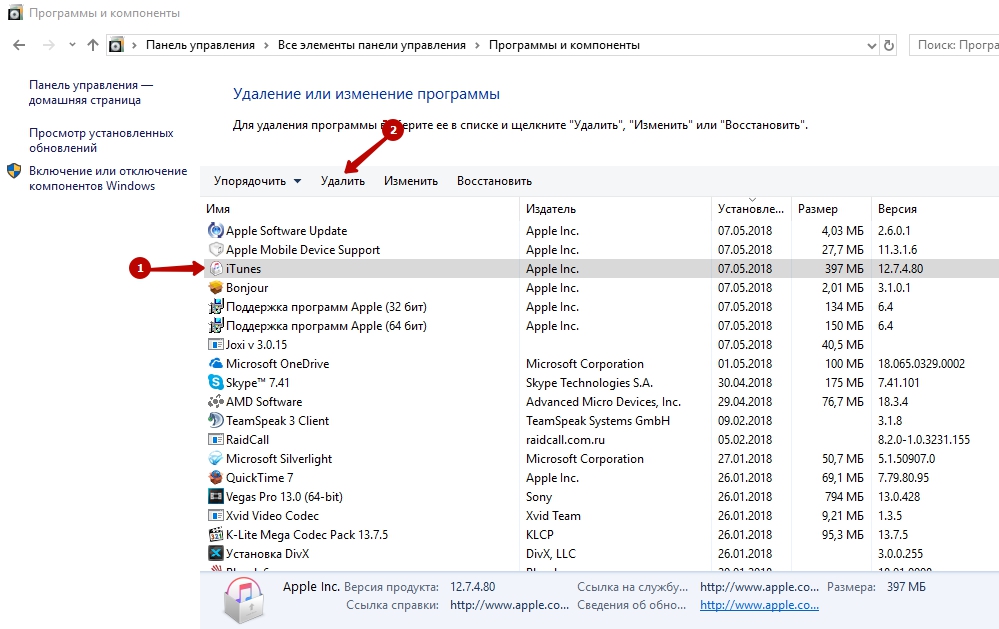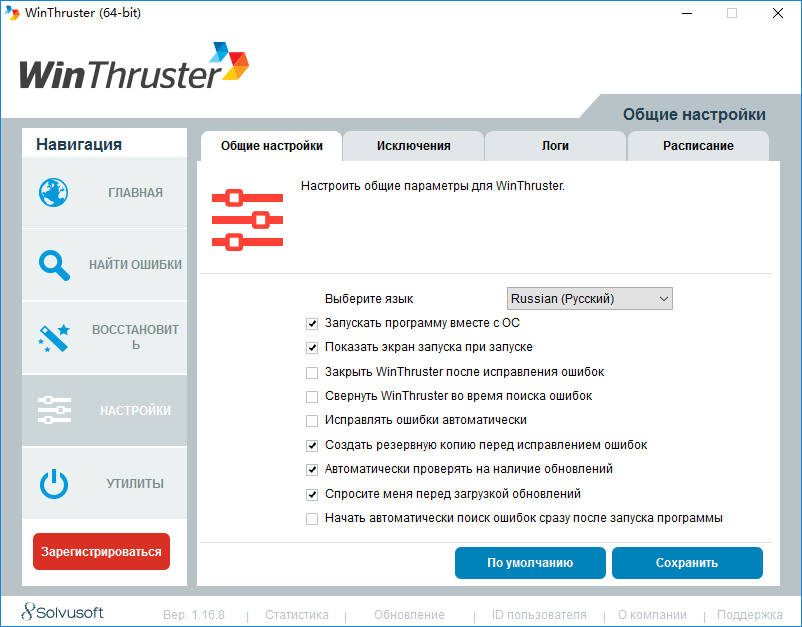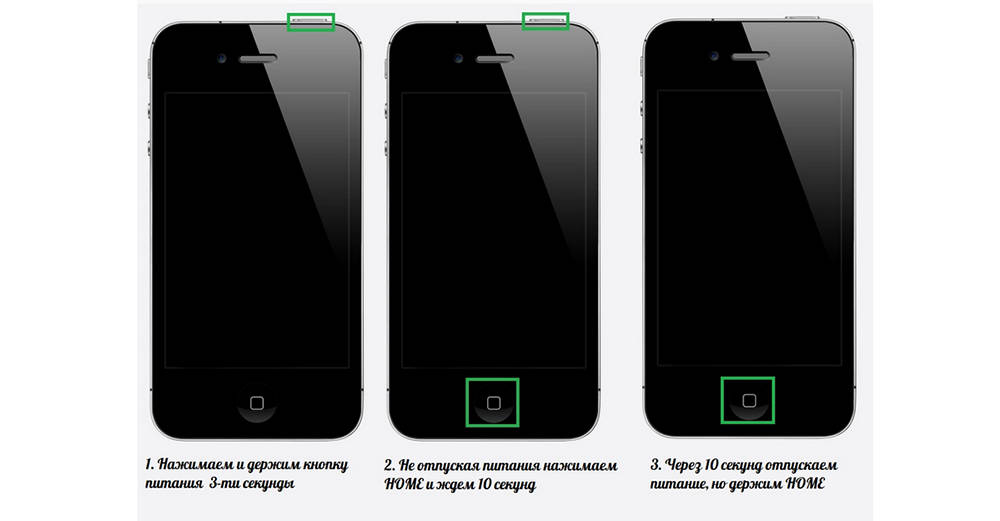Ошибка 4005 может возникнуть при обновлении или восстановлении iPhone, iPad или iPod и означает, что Ваше устройство не может быть восстановлено. В данной статье мы предлагаем нашим читателям несколько простых и эффективных способов, как исправить ошибку 4005 на iPhone.
Причины появления ошибки 4005 в iTunes могут быть различными, начиная от вредоносного действия вирусных программ, препятствующих успешной работе программ iOS-устройства, в том числе, iTunes, до неисправностей службы Apple Mobile Device Support (AMDS). Кроме того, ошибка может скрываться в самом ПО iTunes, например, загрузочный пакет мог быть поврежден или установка не была полностью завершена.
Перед тем, как начинать предпринимать какие-либо действия по устранению ошибки 4005 на Вашем iOS-устройстве, убедитесь в наличии следующих необходимых условий:
- 1) аккумулятор Вашего устройства полностью заряжен;
- 2) доступная память на устройстве составляет не менее 1 Гб;
- 3) на Вашем ПК установлена последняя версия iTunes.
Итак, ниже мы представляем Вам несколько способов устранения ошибки 4005 «Не удалось восстановить iPhone».
6 Способов исправления ошибки 4005 при восстановлении iPhone
- Способ 1. Использование программы Tenorshare TunesCare
- Способ 2. Перезагрузка компьютера
- Способ 3. Перезагрузка iOS-устройства
- Способ 4. Проверка USB-порта и USB-кабеля
- Способ 5. Запуск программы-антивируса
- Способ 6. Коренное решение проблемы
Способ 1. Использование программы Tenorshare TunesCare
Самым верным, быстрым и действенным способом будет сразу же обратиться к специализированной программе Tenorshare TunesCare, разработанной для решения любых неисправностей iTunes. Приложение доступно абсолютно всем, обладает дружеским пользователю интерфейсом и помогает устранить неполадки в работе iTunes всего за пару кликов.
Шаг 1. Загрузите программу Tenorshare TunesCare с официального сайта разработчика и установите ее на Ваш ПК.
Шаг 2. Подключите Ваше iOS-устройство к ПК с помощью USB-кабеля и запустите программу.
Шаг 3. Выберите «Устранить все iTunes ошибки».

Шаг 4. Программа начнет загрузку драйверов для iTunes, после чего неисправности будут автоматически устранены программой TunesCare, а iTunes так же автоматически перезагружен для дальнейшей работы.
Способ 2. Перезагрузка компьютера
После загрузки последней версии iTunes (если у Вас ее ранее не было) может понадобиться перезагрузить ПК для того, чтобы проверить, появится ли теперь снова ошибка 4005. Выполните перезагрузку Вашего компьютера через команду Пуск – Завершение работы – Перезагрузка. Кроме того, проверьте наличие обновлений для операционной системы и драйверов ПК и, при необходимости, установите их.
Способ 3. Перезагрузка iOS-устройства
Выполните перезагрузку Вашего iPhone, iPad или iPod. Возможно, ошибка возникла лишь из-за временного сбоя системы iOS-устройства.
iPhone X, iPhone 8 или iPhone 8 Plus: нажмите и сразу отпустите кнопку увеличения громкости. Нажмите и сразу отпустите кнопку уменьшения громкости. После этого зажмите боковую кнопку до тех пор, пока не появится «яблоко».
iPhone 7 или iPhone 7 Plus: одновременно зажмите боковую кнопку и кнопку уменьшения громкости до тех пор, пока на экране не появится «яблоко».
iPhone 6s и более ранние модели, iPad или iPod touch: одновременно зажмите кнопку «Домой» и верхнюю (в некоторых моделях – боковую) кнопку, пока на экране не появится «яблоко».
После перезагрузки вновь подключите устройство и проверьте, работает ли с ним iTunes.
Способ 4. Проверка USB-порта и USB-кабеля
Иногда причиной появления ошибки 4005 является неисправность USB-порта. Это легко проверить (и, соответственно, решить проблему), подключив кабель к другому порту Вашего ПК. Если с портом все в порядке, проверьте также сам кабель на наличие неисправностей, подключив его к другому ПК. Кроме того, можно также попробовать выполнить восстановление Вашего iOS-устройства на другом компьютере.
Способ 5. Запуск программы-антивируса
Чтобы убедиться, что ошибка не является следствием заражения компьютера вируса или вредоносного ПО, запустите установленный на Вашем ПК антивирус. Если вдруг у Вас его нет – срочно установите! Многие подобные проблемы будут предотвращены. При обнаружении зараженных файлов или программ – произведите комплексную очистку компьютера. Не лишним будет также очистить систему от временных файлов и папок.
Способ 6. Коренное решение проблемы
Если все вышеприведенные методы не исправили положение, и ошибка 4005 все еще появляется, эффективным орудием ее устранения станет стороннее приложение Tenorshare ReiBoot , предназначенное для решения любых проблем системы iOS. Программа работает с версиями iPhone XS MAX/XS/XR/X/8/8 Plus/7/7 Plus/6s/6/5s, а также продуктами линейки iPad и iPod touch.
Шаг 1. Загрузите программу Tenorshare ReiBoot с официального сайта разработчика и установите ее на Ваш ПК.
Шаг 2. Подключите Ваше iOS-устройство к ПК с помощью USB-кабеля и запустите программу.
Шаг 3. После обнаружения программой Вашего устройства нажмите Войти в режим восстановления.
Шаг 4. Запустите программу iTunes, которая обнаружит Ваше устройство в режиме восстановления и через которую Вы сможете восстановить Ваше устройство.
Таким образом, исправить ошибку 4005 несложно, следует лишь сразу обратиться к специально разработанным для подобных случаев программам, таким как Tenorshare TunesCare или Tenorshare ReiBoot, и через пару минут Вы уже сможете без проблем работать с Вашим восстановленным iPhone. Кроме того, данные программы полезно иметь на своем ПК на случай появления иных ошибок или каких-либо сбоев iOS.
Присоединяйтесь к обсуждению и поделитесь своим голосом здесь
Содержание
- Способы устранения ошибки 4005
- Способ 1: перезагрузка устройств
- Способ 2: обновление iTunes
- Способ 3: замена USB-кабеля
- Способ 4: восстановление через режим DFU
- Способ 5: полная переустановка iTunes
- Вопросы и ответы
Как и любая другая программа для ОС Windows, iTunes не защищена от возникновения различных проблем в работе. Как правило, каждая проблема сопровождается ошибкой со своим уникальным кодом, что позволяет ее намного проще идентифицировать. О том, как устранить ошибку 4005 в iTunes, читайте в статье.
Ошибка 4005 возникает, как правило, в процессе обновления или восстановления Apple-устройства. Данная ошибка говорит пользователю о том, что возникла критическая проблема в процессе выполнения обновления или восстановления Apple-устройства. Причин возникновения данной ошибки может быть несколько, соответственно, и решения тоже будут разные.
Способ 1: перезагрузка устройств
Прежде чем приступать к более радикальным способам решения ошибки 4005, вам потребуется перезагрузить компьютер, а также само Apple-устройство.
И если компьютер потребуется перезапустить в обычном режиме, то Apple-устройство потребуется перезагрузить принудительно: для этого одновременно зажмите на устройстве клавиши включения и «Домой». Спустя примерно секунд 10 произойдет резкое отключение устройства, после чего вам потребуется дождаться его загрузки и повторить процедуру восстановления (обновления).
Способ 2: обновление iTunes
Устаревшая версия iTunes может легко вызывать критические ошибки, из-за чего пользователь столкнется с ошибкой 4005. В данном случае решение простое – необходимо проверить iTunes на наличие обновлений и, если они будут обнаружены, установить.
Читайте также: Как обновить iTunes на компьютере
Способ 3: замена USB-кабеля
Если вы используете неоригинальный или поврежденный USB-кабель, его необходимо обязательно заменить. Это касается даже сертифицированных Apple кабелей, т.к. практика уже неоднократно показывала, что они могут некорректно работать с Apple-устройствами.
Способ 4: восстановление через режим DFU
Режим DFU – специальный аварийный режим Apple-устройства, который используется для восстановления при возникновении серьезных проблем в работе.
Для того чтобы восстановить устройство через DFU, вам потребуется его полностью отключить, а затем соединить с компьютером с помощью USB-кабеля и запустить на компьютере iTunes.
Теперь вам потребуется выполнить на устройстве комбинацию, которая позволит ввести устройство в DFU. Для этого зажмите на своем устройстве кнопку включения на 3 секунды, а затем, не отпуская ее, зажмите клавишу «Домой» и держите обе кнопки 10 секунд. Отпустите клавишу включения продолжайте держать «Домой» до тех пор, пока ваше устройство не обнаружит iTunes.
На экране отобразится сообщение, как на скриншоте ниже, в котором вам потребуется запустить процедуру восстановления.
Способ 5: полная переустановка iTunes
Программа iTunes может работать на вашем компьютере неправильно в связи с чем может потребоваться полная переустановка программы.
Прежде всего, iTunes потребуется с компостера полностью удалить, захватив не только сам медиакомбайн, но и другие компоненты от Apple, установленные на компьютере.
Читайте также: Как полностью удалить iTunes с компьютера
И только после того, как вы полностью удалите iTunes с компьютера, можно приступать к его новой установке.
Скачать программу iTunes
К сожалению, далеко не всегда ошибка 4005 может возникать из-за программной части. Если ни один способ вам не помог устранить ошибку 4005, стоит заподозрить аппаратные проблемы, которые могут заключаться, например, в неполадках работы аккумулятора устройства. Точную причину сможет установить только специалист сервисного центра после проведения процедуры диагностики.
- Подробности
- Категория: iPhone OS основные ошибки
- Создано: 29.02.2020 17:24
- Просмотров: 3265
Сегодня разберем ошибку 4005 которая возникает при восстановлении iPhone. Дадим несколько советом как самому исправить данную ошибку также для интереса посмотрим, неисправность каких компонентов приводит к ошибке 4005.
iPhone ошибка 4005 стандартные действия
- Перезагружаем iPhone и сам компьютер иногда данное действие помогает;
- Устанавливаем последнюю версию iTunes;
- Отключаем антивирус, брандмауэр, защитник Windows и все запущенные программы в панели задач. Иногда они мешают восстановлению;
- Используем оригинальный кабель USB. Подключаем его в задний разъем компьютера. Если у вас есть разъем USB 3.0 он синего цвета попробуйте его.
- Используем другой компьютер. Действенный способ часто срабатывает.
- Смотрим логи iTunes по адресу C:UsersИмя AppDataRoamingApple ComputeriTunesiPhone Updater Logs ищем ошибку, которая указана в ней иногда ошибка в логах одна, а система выдает другую;
- И самый креативный способ — это морозилка оставляем iPhone на 10 минут и пробуем восстановить.
Восстанавливаемся через режим DFU
Вводим iPhone в режим DFU для разных моделей iPhone это делается по-разному в данном случаи, посмотрим на примере iPhone 7 а вот инструкция для остальных смартфонов.
- Выключаем iPhone и подключаем к компьютеру;
- Зажимаем кнопку питания на три секунды;
- Не отпуская ее, нажимаем кнопку «Домой» или уменьшения громкости, удерживать 10 секунд потом отпускаем;
- Вторую же кнопку удерживаем еще пять секунд;
- После iTunes сообщит, что обнаружил айфон в режиме восстановления и предложит его восстановить. При этом экран смартфона должен быть черным.
- Соглашаемся и начнется процесс восстановления.
Восстанавливаемся с помощью специальных программ
Есть много специальный программ для восстановления iPhone c низу перечислены самые популярные.
- Dr. fone пользоваться довольно просто скачиваем, устанавливаем запускаем переходим в раздел «Repair». Дальше следуем подсказам системы в процессе она сама скачает и установит прошивку.
- 3uTools здесь все тоже самое скачиваем устанавливаем переходим в раздел «Прошивка и JB» «Прошивка» выберите нужную прошивку. Если вы хотите сохранить данные на устройстве, поставьте галочку напротив Quick Flash Mode. Затем нажимаем зеленую кнопку «Прошивка»
- ReiBoot еще одна программа к сожалению, она платная. Скачиваем его на официальном сайте устанавливаем нажимаем кнопку «Исправить все iOS проблемы» «Начать» и программа начнет восстанавливать iPhone.
Проблемы на уровне железа ошибка 4005
- Самая распространенная проблема — это испорченная микросхема nand или его отвал, который часто случается при падении смартфона;
- Бывает помогоает замена микросхемы Q2;
- Можно попробовать разобрать iPhone снять клемму аккумулятора немножко подождать и поставить на место. Если есть подругой другой аккумулятор можно заменить;
- Был случай что после замены микросхемы компаса проблема исчезла;
- Если в iPhone попала влага, то на плате может быть короткое замыкание что приводите к этой ошибке.
Пожалуй на этом все если есть вопросы или пожелания пишем в коментариях. Спасибо!
Перекатка Nand микросхемы
{youtube}CyHLjjdUyhs{/youtube}
-
Комментарии (0)
- Добавить свои
Ошибка восстановления iPhone 4005 возникает при попытке обновить или восстановить iPhone с помощью iTunes в Windows или MacOS. Это происходит из-за программных проблем с iTunes на компьютере или с самим iPhone. Сообщение об ошибке гласит: «iPhone« имя устройства »не может быть восстановлено. Произошла неизвестная ошибка (4005). »
Основной проблемой, которая приводит к этой ошибке, обычно является ваша версия iOS для любого устройства. Кроме того, iTunes также может быть устаревшим или iTunes может иметь неполную установку.
Ошибка восстановления iPhone 4005
В этой статье мы пройдемся по всем решениям, начиная с самого простого и заканчивая спуском.
Способ 1: обновить iTunes
Наиболее распространенным решением этой проблемы является проверка, если вы обновили iTunes. Существует история проблем с синхронизацией продуктов Apple, если iTunes устарела. Здесь мы будем использовать встроенную функцию проверки обновлений в iTunes.
- Перейдите к «Справке», а затем проверьте наличие обновлений на панели задач iTunes. Нажмите на нее и дождитесь обновления.
Проверьте наличие обновлений в iTunes
- Вы также можете скачать последнюю версию iTunes с Вот
Способ 2: принудительно перезагрузите устройство
Есть несколько случаев, когда само устройство имеет временные неправильные конфигурации, которые вызывают проблемы во время процесса синхронизации. Здесь мы обсудим шаги по принудительной перезагрузке вашего устройства в зависимости от разных производителей:
iPhone 8 или выше:
Коротко нажмите кнопку увеличения и уменьшения громкости, а затем нажмите и удерживайте боковую кнопку, пока экран не станет черным. Кнопки должны быть нажаты в быстрой последовательности.
Принудительно перезагрузить iPhone 8 или выше
iPhone 7 и 7 Plus:
Нажмите и удерживайте боковую (или верхнюю) кнопку и кнопку уменьшения громкости, пока не увидите логотип Apple.
Принудительно перезагрузить iPhone 7
iPhone 6s или ранее:
Нажмите и удерживайте боковую (или верхнюю) кнопку и кнопку «Домой», пока не увидите логотип Apple.
Принудительно перезагрузить iPhone 6 или ниже
После перезагрузки устройства попробуйте снова синхронизировать его с iTunes и посмотрите, решена ли проблема навсегда.
Способ 3: замена USB-кабеля
Еще одна вещь, которую нельзя упускать из виду — это USB-кабель, который вы используете для синхронизации вашего iPhone с iTunes. Мы сталкивались с многочисленными случаями, когда у пользователей возникали ошибки синхронизации только из-за того, что USB-кабели были повреждены или не могли передавать данные.
USB-кабель для iPhone
Попробуйте использовать другой USB-кабель для процесса синхронизации и посмотрите, имеет ли это какое-либо значение. Вы также можете приобрести новый кабель для передачи данных в интернет-магазине.
Способ 4: смена ПК
Чтобы изолировать дальнейшие ошибки с iTunes, вы должны попытаться использовать другой iTunes на другом компьютере для процесса синхронизации. Если процесс синхронизации проходит успешно, это означает, что есть проблема с вашим iTunes. Поэтому вы можете рассмотреть возможность переустановки с нуля после загрузки последней версии с официального сайта.
Способ 5: вход в режим DFU:
DFU означает обновление прошивки по умолчанию. Этот метод должен использоваться в качестве крайней меры, поскольку он полностью стирает телефон. Все данные и настройки стираются.
Режим DFU
Переведите iPhone в режим DFU и попробуйте восстановить iPhone с помощью iTunes на вашем компьютере. Убедитесь, что вы выполняете резервное копирование с помощью утилиты резервного копирования, присутствующей в самом iTunes.
Решение 6. Обращение в службу поддержки Apple:
Если после всех этих шагов вы все еще сталкиваетесь с ошибкой 4005 при синхронизации, вы можете связаться с Поддержка Apple, Если на ваш телефон распространяется гарантия, вы можете отремонтировать ваш iPhone за небольшую плату. Не пытайтесь ремонтировать iPhone самостоятельно, так как это может привести к поломке устройства или вызвать серьезные проблемы с оборудованием.
Программа iTunes – настоящая находка для пользователей устройств iPhone 5, 5s и других «яблок», с её помощью можно не только получить доступ к контенту из интернета, синхронизировав девайс с компьютером, но и обновить или восстановить прошивку смартфона. Удобство применения и богатый функционал сделали Айтюнс одним из популярнейших сервисов, который будет полезен каждому владельцу аппарата на базе iOS. Несмотря на ряд несомненных преимуществ использования iTunes, программа не лишена нередко возникающих в процессе работы сбоев, причинами которых могут выступать как программные, так и аппаратные неисправности. Идентифицировать ошибку можно благодаря её коду, указанному в выводящемся уведомлении о неполадке. Достаточно частое явление при обновлении или восстановлении прошивки iPhone 5, 5s – сообщение с информацией о критической ошибке 4005 в iTunes. С точностью сказать, чем спровоцирована проблема, невозможно, поскольку она может быть вызвана различными факторами, но чаще всего корнем зла становятся неисправности элементов устройства. Несмотря на это, иногда решить вопрос помогают и программные методы, которые пользователь сможет применить самостоятельно. К тому же в ряде случаев даже самое примитивное действие способно исправить ошибку 4005 в Айтюнс, поэтому начинать лучше с простых решений, по мере необходимости переходя к более сложным вариантам.
Методы устранения ошибки 4005 в iTunes.
Способы устранения ошибки 4005 в iTunes
Определить причину «на глаз» без технической диагностики устройства не представляется возможным, но попробовать вероятные пути решения программным методом будет нелишним. Так что прежде чем бежать сломя голову в сервисный центр, лучше попытать счастья исправить ошибку 4005 в iTunes своими силами, тем более что действия, направленные на устранение сбоя, не требуют от пользователя каких-либо особенных навыков, но могут быть весьма эффективными.
Способ 1. Замена USB-кабеля
К ошибкам в программе Айтюнс часто приводит неоригинальный USB-шнур, даже если он сертифицирован Apple. По этой причине рекомендуется использование исключительно оригинального кабеля, идущего в комплектации к iPhone 5/5s или другому используемому «яблочному» устройству. Следует тщательно осмотреть используемый шнур на предмет повреждений и любых мелких дефектов, при обнаружении которых замена обязательна.
Способ 2. Перезагрузка устройств
Иногда вопрос моментально решается с помощью перезагрузки компьютера или ноутбука, а также iOS-устройства, с применением для него принудительного отключения. Такие простые действия помогают в случае системного сбоя, но если ошибка 4005 в iTunes появляется снова, процесс устранения неполадки потребует более серьёзного подхода.
Способ 3. Сканирование на вирусы
Частой причиной программных сбоев является вредоносное ПО, поселившееся на компьютере и спровоцировавшее повреждения файлов Айтюнс. Просканировав компьютер и удалив вирусы при их наличии, нужно перезагрузить ПК и попробовать провести процедуру восстановления iPhone 5/5s снова.
Способ 4. Обновление iTunes
Для корректной работы на компьютере должна быть установлена самая свежая версия программы, поэтому при имеющихся обновлениях следует их установить. Иногда ошибка 4005 вызвана неполной установкой файлов программного обеспечения при предыдущем обновлении либо их повреждением. Посмотреть наличие вариантов можно в разделе «Справка» — «Обновления».
Способ 5. Переустановка iTunes
Ещё один метод решения проблемы – удаление программы с последующей её повторной установкой. Полностью удалив Айтюнс из раздела с установленным на компьютере программным обеспечением, следует загрузить инсталлятор последней версии с официального ресурса и выполнить установку приложения.
Способ 6. Обновление драйверов
Повреждённые или попросту устаревшие драйверы также могут стать причиной дисгармонии и отсутствия возможности обновить или восстановить iPhone. Рекомендуется освежить драйверы, после чего попробовать возобновить процедуру.
Способ 7. Восстановление Windows
Инструменты операционной системы позволяют также вернуться в прежнее состояние, когда ошибки 4005 ещё не возникало. Если проблема связана с системным сбоем, такой вариант решения вполне эффективен.
Способ 8. Восстановление записей реестра
Для автоматического восстановления файлов реестра используются такие инструменты как WinThruster, обеспечивающие сканирование и исправление ошибок. Перед процедурой программой создаётся резервная копия. Вручную исправлять записи реестра можно только при наличии соответствующих навыков, поскольку даже самое незначительное неправильное действие может повлечь за собой серьёзные неприятности. Перед процедурой также необходимо выполнить резервное копирование.
Способ 9. Режим DFU
Часто помогает справиться с восстановлением iPhone 5, 5s или другого «яблока» аварийный режим DFU. Для применения данного способа следует выполнить ряд действий:
- выключаем Айфон стандартным образом;
- подключаем устройство к компьютеру при помощи оригинального USB-кабеля;
- выполняем запуск сервиса iTunes;
- жмём «Power» и удерживаем её на протяжении 3 секунд, после чего, не отпуская кнопки питания, нажимаем «Home» и держим обе эти кнопки одновременно;
- спустя 10 секунд отпускаем «Power», но не» Home»;
- кнопку «Домой» удерживаем дальше, пока Айтюнс не определит «яблоко» в DFU.
Выполненные действия приведут к возможности восстановления в аварийном режиме. Пользователю будет предложен единственный вариант дальнейших действий – жать кнопку «Восстановить iPhone» и следовать подсказкам на экране.
Способ 10. Использование другого компьютера
Вместо того чтобы идти нелёгким путём и применять варварские методы с перебиванием операционки, лучше воспользоваться другим компьютером с установленной на нём последней версией iTunes. Но если та же проблема возникает и на другом ПК, то можно полностью исключить программные неисправности и приступить к более радикальным мерам.
Ошибка 4005 в Айтюнс действительно может носить серьёзный характер и не решиться вышеперечисленными методами. Но не спешите оплакивать смартфон, ведь если к делу приступит профессионал, возможно, проблема безболезненно устраниться с минимальными вложениями средств.
При восстановлении ПО Iphone 5s обычно возникает ошибка 4005 по одной из причин:
- Сбои во время загрузки или неполной установки ПО iTunes.
- Повреждения реестров iTunes по причине недавних изменений ПО (установки или ликвидации), связанных с iTunes.
- Влияние вирусов или вредоносных программ на файл Виндовс или папки приложений, связанные с iTunes.
- Злонамеренное или ошибочное удаление файлов, связанных с iTunes, другой программой (при установке или обновлении).
Устранение возможных причин обеспечит предотвращение повторения ошибки в дальнейшем.
Основные признаки ошибки 4005
Ошибка 4005 (при восстановлении Iphone 5 или установке программ, когда запущен iTunes, завершении работы Виндовс) имеет ряд признаков:
- Отображение уведомления «Ошибка 4005» и окно активного приложения вылетает.
- Частое прекращение работы ПК после появления кода сбоя 4005 при запуске определенного приложения.
- Появление сообщения «The iPhone [device name] could not be restored».
- Медленная работа Виндовса и реагирование на мышь или клавиатуру.
- Периодическое «зависание» ПК на несколько секунд.
Стандартные способы восстановления устройства
При некорректной установке программ функциональность и настройки iPhone 5S могут быть серьезно повреждены. Обычно, если телефон «завис», простым и эффективным решением для нормального функционирования девайса от Apple выступает восстановление.
Перезагрузка (Soft Reset) устройства для его восстановления
Как перезагрузить гаджет? Пошаговая инструкция:
- Одновременно зажать и удерживать кнопки Power и Home на протяжении 10 сек.
- При появлении «яблочного» логотипа, следует отпустить кнопки.
Сброс через меню настроек
Поэтапная инструкция для восстановления iPhone 5S с помощью стандартных средств девайса:
- Требуется открыть меню настроек девайса.
- В категории «Основные» активировать команду «Сброс».
Из 6 предложенных вариантов следует обратить внимание на два:
- «сброс настроек», позволяющий вернуть телефон к первоначальному состоянию и сохранить все пользовательские данные;
- «сброс настроек и контента», уничтожающий все данные, кроме заводских настроек.
Важно! Подобный сброс продолжается не более 1 мин., но если приведенные выше способы не сработали, дальнейшие действия будут проведены через iTunes.
Использование стандартного Recovery Mode
Важно правильно подготовиться к сбросу в режиме Recovery:
- Обновить Айтюнс.
- Подключить USB-кабель к ПК.
Дальнейшая перезагрузка iPhone 5S в режиме Recovery требует выполнения ряда действий:
- Выключить устройство.
- Зажать кнопку Home и подключить USB-шнур, удерживая зажатой клавишу Home.
- Отпустить кнопку после отображения на дисплее iPhone 5S логотипа iTunes и значка USB-кабеля.
- Отпустив клавишу, на устройстве появится уведомление об успешном подключении.
- Остается нажать клавишу восстановления в окне Айтюнс на ПК.
- Дальнейшая процедура осуществится в авторежиме. В течение 3 минут пользователь получит исправленные настройки с сохранением пользовательской информации.
Восстановление в режиме DFU в обход iOS устройства
При выборе подобного режима обновления, на iPhone 5S будет уничтожена пользовательская информация, что определяет необходимость в предварительном создании бэкапа. Среди положительных характеристик подобной переустановки ОС выступает предотвращение дальнейших сбоев с кодом 50, 47, 14, 30 14, 31 94, 40 05, 40 13, 40 14 и пр.
До начала процедуры разработчики предлагают осуществить предварительную загрузку через сайт поддержки Apple актуальную версию iOS, для этого требуется:
- Перейти на http://www.getios.com/ и в соответствующей графе указать название девайса.
- В раскрывающемся списке The Model указать модель устройства.
- Выбрать версию iOS (начиная от 7-й).
- Нажать Download и приготовиться к скачиванию файла весом в несколько гигабайт.
Обновление — поэтапная инструкция
Подсоединив девайс к ПК с помощью USB-шнура, следует перевести гаджет в режим DFU через ряд настроек:
- Зажать кнопки Power и Home.
- Отпустить кнопку Power, когда экран погаснет и держать зажатой «Home» (на 10 сек.).
- При правильном входе в DFU, ПК сообщит через iTunes об установке соответствующего режима для телефона (он будет выключен, на дисплее ничего не отобразится).
После определения устройства через iTunes, важно удерживать Shift и кликнуть по кнопке «Восстановить».
Указать директорию с предварительно загруженной версией iOS.
По окончанию прошивки приложение предложит возврат из бэкапа архивированных пользовательских данных. При отсутствии резервной копии достаточно отсоединить девайс от ПК.
Важно понимать, что обновление телефона в режиме DFU путем форматирования памяти и установки ОС в ее очищенную зону осуществляется более корректно, что приведет к малой вероятности возникновения сбоев 47, 3194, 4005.
Инструкция по устранению ошибки iTunes 4005
Пошаговая инструкция включает ряд этапов:
Этап 1: Восстановление записи реестра, связанной с ошибкой 4005.
Возникновение ошибок в результате редактирования реестра приводит к сбоям в работе ПК и грозит повреждением ОС. Даже одна неправильно поставленная запятая может препятствовать загрузке ПК. Это определяет необходимость в использовании надежных инструментов очистки реестра (WinThruster), обеспечивающих сканирование и исправление пробоем, связанных с 4005 кодом ошибки.
Очистка реестра способствует автоматизации процесса поиска нарушенных записей реестра, ссылок на отсутствующие файлы и нефункционирующих ссылок в реестре. До начала сканирования происходит автоматическое создание резервной копии. После устранения ошибок реестра, возможно резкое повышение скорости и производительности системы.
Для ручного восстановления реестра Виндовс, важно предусмотреть наличие резервной копии, транспортировав часть реестра, связанного с Ошибка 4005 (к примеру, iTunes). Для этого требуется:
- Активировать команду «Начало».
- Ввести «command» в поисковой строке, не нажимая Enter.
- Зажав кнопки CTRL-Shift, кликнуть ENTER.
- В диалоговом окне для доступа нажать «Да».
- Открытие черного ящика производится с помощью мигающего курсора.
- Ввести «regedit» и нажать ENTER.
- В Редакторе реестра произвести выбор ключа, связанного с кодом 4005 (к примеру, iTunes), для которого предусмотрено создание резервной копии.
- В меню «Файл» выбрать «Экспорт».
- В графе «Сохранить» указать папку для сохранения резервной копии ключа iTunes.
- В графе «Имя файла» ввести наименование файла резервной копии, к примеру, «iTunes — создание резервной копии».
- Убедиться, что в разделе «Диапазон экспорта» указан параметр «Выбранная ветвь».
- Нажать «Сохранение».
- Сохранение файла осуществится с расширением .reg.
Этап 2: Проведение полного сканирования ПК на наличие вредоносного ПО.
Возникновение ошибки 4005 возможно на фоне заражения ПК вредоносной программой, что приводит к повреждению или удалению файлов, связанных с Ошибки в процессе исполнения. Не исключена вероятность, что ошибка 4005 связана с компонентами самого вредоносного ПО.
Совет: до начала установки средств по защите от вредоносных ПО, разработчики настоятельно рекомендуют использовать Emsisoft Anti-Malware.
Этап 3: Очистка системы от мусора (временных файлов и папок) через диск (cleanmgr).
По истечению определенного промежутка времени, на ПК скапливаются ненужные файлы, связанные с обычным интернет-серфингом и повседневным использованием ПК. Удаление ненужных файлов позволит исключить снижение скорости действия iTunes или возникновение ошибки 4005 (при конфликтах файлов или перегрузке жесткого диска).
Инструкция по запуску функции «Очистки диска» (cleanmgr) предусматривает:
- Активацию кнопки «Начало».
- Ввод «command» в поисковой строке, без нажатия кнопки ENTER.
- Удержание кнопок CTRL-Shift и ENTER.
- В выведенном диалоговом окне для доступа выбрать «Да».
- Открытие черного ящика производится с помощью мигающего курсора.
- Ввод «cleanmgr» и ENTER.
- Приложение «Очистка диска» начнет подсчет занятого места на диске, которое можно освободить.
- В диалоговом окне «Очистка диска» содержатся доступные к выбору флажки. Обычно «Временные файлы» занимают большую часть диска.
- После установки флажков против заданных категорий остается нажать кнопку «OK».
Этап 4: Обновление драйверов устройств на ПК.
Ошибка 4005 может быть вызвана на фоне повреждения или устаревания драйверов устройств. До того, как начать процедуру по их очистке, следует учесть, что возникновение ошибки может быть вызвано не проблемами в драйверах, но обновление драйверов способствует максимизации производительности ПК.
Этап 5: Использование опции по восстановлению системы Виндовс для отмены последних изменений в системе.
Обновление системы Виндовс способствует возврату системных файлов и приложений на ПК, когда они функционировали нормально.
Восстановление системы не отразится на сохранности документов, изображений или других данных. Порядок работ включает:
- Нажатие клавиши «Начало».
- Введения в поисковой строке «Восстановить систему» и нажатие «ENTER».
- Выбор команды «Восстановить систему».
- Ввод пароля администратора (при наличии запроса).
- Соблюдение подсказок инструкции Мастера для выбора точек восстановления.
- Восстановление ПК.
Этап 6: Удаление и установка приложения iTunes, связанного с ошибкой 4005.
Инструкция для Виндовс7 и Vista:
- Открыть «Программы и компоненты», активировав кнопку «Пуск».
- Нажать «Панель управления» в правом меню.
- Указать «Приложения», «Программы и компоненты».
- Найти iTunes в колонке «Имя», активировать запись.
- Выбрать «Удаление» вверху.
- Следовать инструкциям на экране для ликвидации iTunes.
Порядок действий для Виндовс XP:
- Открыть «Программы и компоненты» через «Пуск».
- Выбрать «Панель управления».
- Нажать «Установка и ликвидация приложений».
- Отыскать iTunes в перечне установленных программ.
- Кликнуть по записи iTunes.
- Указать команду «Удаление» справа.
- Следовать дальнейшим подсказкам инструкции.
Основные этапы для Виндовс 8:
- Установить курсор слева внизу экрана для отображения меню «Пуск».
- Щелкнуть правой клавишей мыши и вызвать контекстное меню «Пуск».
- Нажать «Программы и компоненты».
- Найти iTunes в колонке «Имя».
- Кликнуть по записи iTunes.
- Задать команду удаления в верхней ленте меню.
- Следовать подсказкам инструкции.
При успешном удалении программы, связанной с Ошибка 4005 (к примеру, iTunes), следует установить новое ПО, используя подсказки инструкции Apple Inc.
Этап 7: Запуск проверки системных файлов Виндовс («sfc /scannow»).
Инструмент, обеспечивающий проверку системных файлов, включен в состав Виндовс, используется для сканирования и восстановления поврежденных системных файлов Виндовс.
Для запуска проверки системных файлов следует осуществить ряд действий:
- Кликнуть по кнопке «Начать».
- Ввести «command» в поисковой строке, не нажимая ENTER!
- Зажав кнопки CTRL-Shift, кликнуть по ENTER.
- В диалоговом окне для доступа выбрать «Да».
- Для открытия черного ящика предусмотрен мигающий курсор.
- Остается указать «sfc /scannow» и кликнуть по ENTER.
Для проверки системных файлов может понадобиться некоторое время.
Важно следовать командам на экране.
Этап 8: Установка всех доступных обновлений Виндовс.
Майкрософт занимается постоянным обновлением и улучшением системных файлов Виндовс, связанных с Ошибка 4005. Часто решить проблему помогает обновление Виндовса, используя последний пакет обновлений или другой патч, выпущенной компанией Майкрософт на постоянной основе.
Чтобы проверки наличия обновлений Виндовс следует придерживаться краткой инструкции:
- Активировать кнопку «Начало».
- Ввести «update» в поисковой строке и нажать ENTER.
- В открытом диалоговом окне Обновлений Виндовс необходимо задать команду установки обновлений.
Этап 9: Осуществление чистой установки Виндовс.
До начала переустановки Виндовс, следует подготовиться к большим затратам времени. Предупредить потерю данных позволят резервные копии важной документации, фото, программ установки ПО и пр.
Отзывы пользователей
Ирина Жванова, 34 года, Красноярск
При возникновении ошибки 4005 я обращалась в официальную службу поддержки Apple, где мне предложили стандартные способы решения вопроса:
- Изначально следует убедиться в установке последней версии iTunes. Все последующие обновления несут в себе что-то новенькое. Устройство не всегда корректно функционирует на старой версии. Например: электропроводка современного дома и сталинки – два разных понятия. Ее изготавливают из медных или алюминиевых проводов, но при возведении старых застроек, проводка была рассчитана на меньшее количество электрических приборов.
- При установке iTunes последней версии, необходимо осуществить перезагрузку, способствующую восстановлению или полному очищению оперативной памяти. Например: по утру люди чувствуют себя боле бодро, относительно обеденного или вечернего времени — сон «перезагрузил организм».
- Важно убедиться в наличии последних обновлений на ПК (от производителя).
- Заменить кабель USB. Возникновение ошибок при обновлении или восстановлении обычно происходит по причине низкой пропускной способности USB кабеля.
- Восстановить устройство в режиме DFU.
Ни один из способов мне не помог, тогда я попросила помощи на форуме, где один пользователь предложил повторить действия на другом ПК или сменить аккумуляторную батарею. Как не странно, но второй вариант мне помог.
Алена Друкова, 21 год, Новосибирск
Устройство выдает код 4005 в случае критической неисправности при обновлении устройства. Обычно она возникает в режиме Recovery. Чтобы Error 4005 по системным причинам не мешал процессу восстановления, следует провести его в режиме DFU или воспользоваться другим USB-кабелем. Многие рекомендуют устранять сбой 4005 путем отключения антивируса или переноса работы на другой ПК с Айтюнс. Если результатов не дало, скорее всего ошибка возникает вследствие повреждения аппаратных систем, устранениями которых занимается сервисный центр.
Анна Грач, 25 лет, Тольятти
Обычно ошибки 4005, 4013 и 4014 появляются во время работы iРhone, синхронизированным с ПК, и iTunes. При возникновении неизвестных цифр на экране, я рекомендую первым делом успокоиться. И iРhone, и iTunes созданы одной компанией и одними людьми, а значит речь пойдет о незначительных нарушений в работе смартфона, компьтера или обоих девайсов.
В корпорации Apple работают умные люди, но на 100% застраховать от подобных ошибок они не могут: дело касается не примитивного механизма, а о ИТ-технологий, воплощенных в одном девайсе, что исключает возможность добиться полностью безупречного функционирования. Коды сбоев 4005, 4013, 4014 – результат конфликта между ПК и iPhone, являющегося едва ли не закономерностью. И отыскать Айфон, функционирующий годами без выдачи единой ошибки — невозможно. Поэтому достаточно воспользоваться пошаговой инструкцией и решить проблему в считанные минуты.